柯达打印机纸张设置方法是什么?
6
2025-07-08
打印机是办公或家用中不可或缺的设备,尤其是在需要高质量彩色打印时,偏色问题往往令人头疼。本文将为读者提供专业指导,解释在面对多色打印偏色的情况下,应该如何进行调整及其详细步骤。
在开始调整之前,了解偏色的原因是解决问题的关键。打印机偏色可能由以下几个因素引起:
1.墨盒或墨水质量差:使用劣质或过期的墨盒可能导致颜色不准确。
2.打印头堵塞或损坏:长时间不使用或使用不当可能导致打印头堵塞或损坏,影响颜色输出。
3.色彩管理设置不当:未正确设置打印机的色彩管理,或未校准显示器与打印机间的颜色差异。
4.纸张类型不匹配:使用不适合打印机或墨水类型的纸张。

打印机色彩校准是调整打印机输出颜色的重要步骤。以下是详细的校准流程:
1.检查并更换墨盒
确保使用的墨盒品质良好且未过期。如果发现墨盒有问题或墨水不足,请及时更换新的墨盒。
2.清洁和维护打印头
定期清洁打印头可以防止墨水堵塞。如果打印质量突然下降,尝试执行打印头清洁程序。大多数打印机都有自带的打印头清洁功能。
3.重新校准色彩管理
打开电脑上的色彩管理设置:
在Windows系统中,通过“控制面板”找到并打开“色彩管理”选项。
在Mac系统中,通过“系统偏好设置”进入“显示器”下的“颜色”选项。
调整色彩管理,确保色彩输出与显示器显示的一致。
4.执行打印机自检及校准
大多数现代打印机都具备自动校色功能:
查看打印机的用户手册,找到“色彩校准”或“打印质量校准”选项。
将高质量打印纸放入打印机。
按照提示操作,完成校准。
5.使用专业工具进行校准
如果以上步骤未能解决问题,可以考虑使用专业的色彩校准工具,例如Spyder或X-Rite等,按照软件指导进行校准。
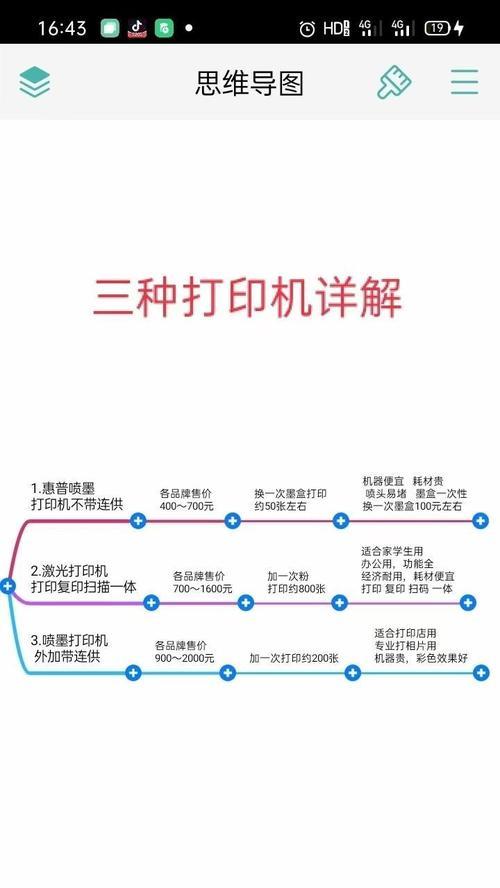
进行完色彩校准后,务必打印测试页来检查校准效果。比较测试页上的颜色与电脑屏幕显示的颜色,看是否存在差异。如果仍然有偏色,重复上述校准步骤。
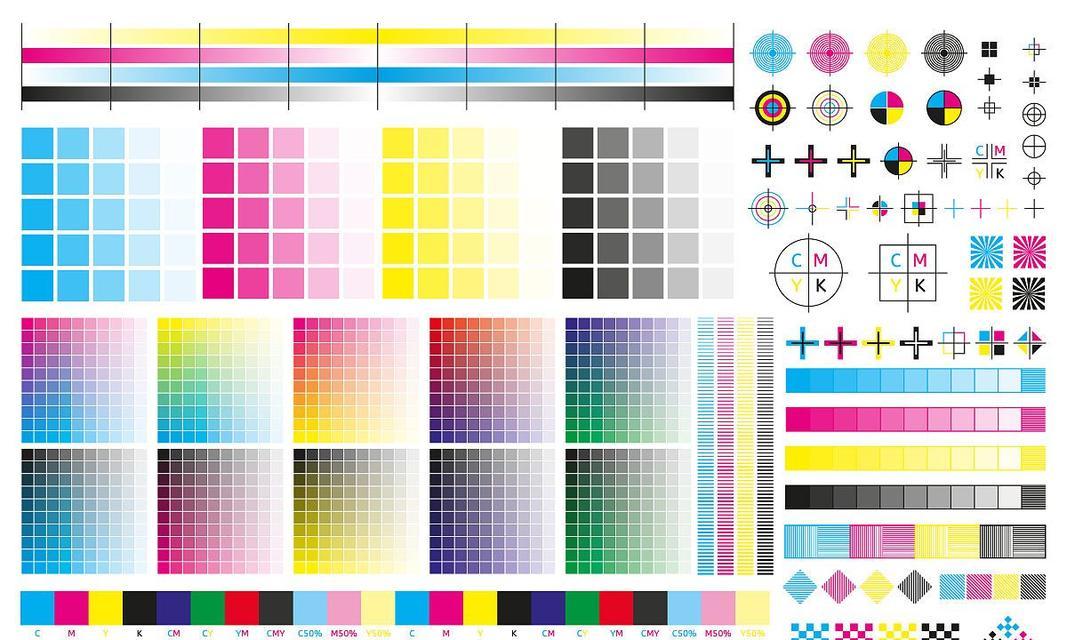
为了保持打印质量,定期进行打印机的清洁与维护是必不可少的。根据打印机的使用频率调整校准频率,以保持最佳打印效果。
打印机多色打印偏色问题涉及到多个层面的因素,通过本文的详细解读,您应该了解了如何从多个角度着手来解决打印偏色的问题。从检查墨盒质量、清洁打印头到校准色彩管理,每个步骤都至关重要。定期的维护和测试有助于确保打印机长期保持最佳打印效果。希望这些信息对您有所帮助,能够让您在面对打印机偏色问题时,能够轻松应对,享受高质量的打印体验。
版权声明:本文内容由互联网用户自发贡献,该文观点仅代表作者本人。本站仅提供信息存储空间服务,不拥有所有权,不承担相关法律责任。如发现本站有涉嫌抄袭侵权/违法违规的内容, 请发送邮件至 3561739510@qq.com 举报,一经查实,本站将立刻删除。